Comment ajouter un statut de commande personnalisé dans WooCommerce
Publié: 2020-09-22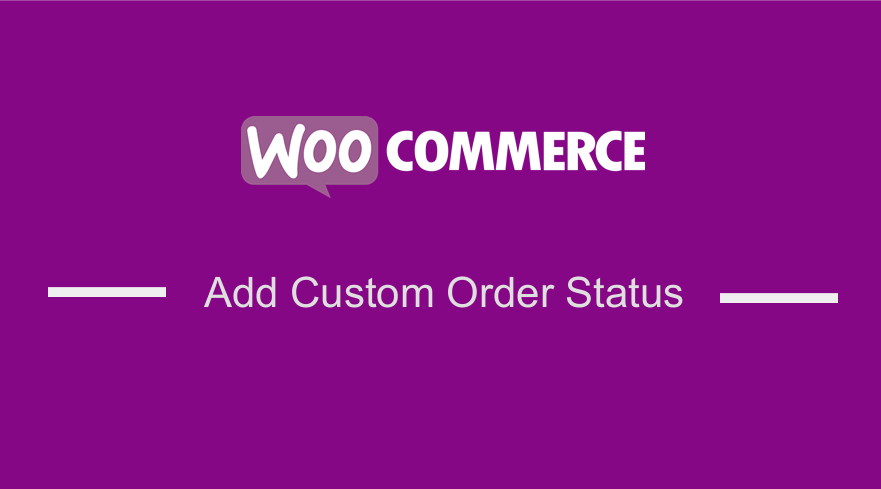 Vous cherchez un moyen d'ajouter un message de statut de commande dans WooCommerce ? Cet article vous apportera une solution. Pour diverses raisons, vous souhaiterez peut-être inclure plusieurs statuts de commande différents. Cependant, la version par défaut de WooCommerce vous permet de marquer les commandes avec l'un des statuts suivants terminé, traitement, paiement en attente, en attente, remboursé, annulé ou échoué.
Vous cherchez un moyen d'ajouter un message de statut de commande dans WooCommerce ? Cet article vous apportera une solution. Pour diverses raisons, vous souhaiterez peut-être inclure plusieurs statuts de commande différents. Cependant, la version par défaut de WooCommerce vous permet de marquer les commandes avec l'un des statuts suivants terminé, traitement, paiement en attente, en attente, remboursé, annulé ou échoué.
Vous voudrez peut-être ajouter des noms de statut de commande qui correspondent au flux de votre boutique en ligne, comme "En attente d'expédition", "Bâtiment", ou d'autres pour répondre à leurs besoins d'exécution. Cependant, WooCommerce a une solution à ce problème avec une extension appelée " WooCommerce Order Status Manager " au prix de 49 $.
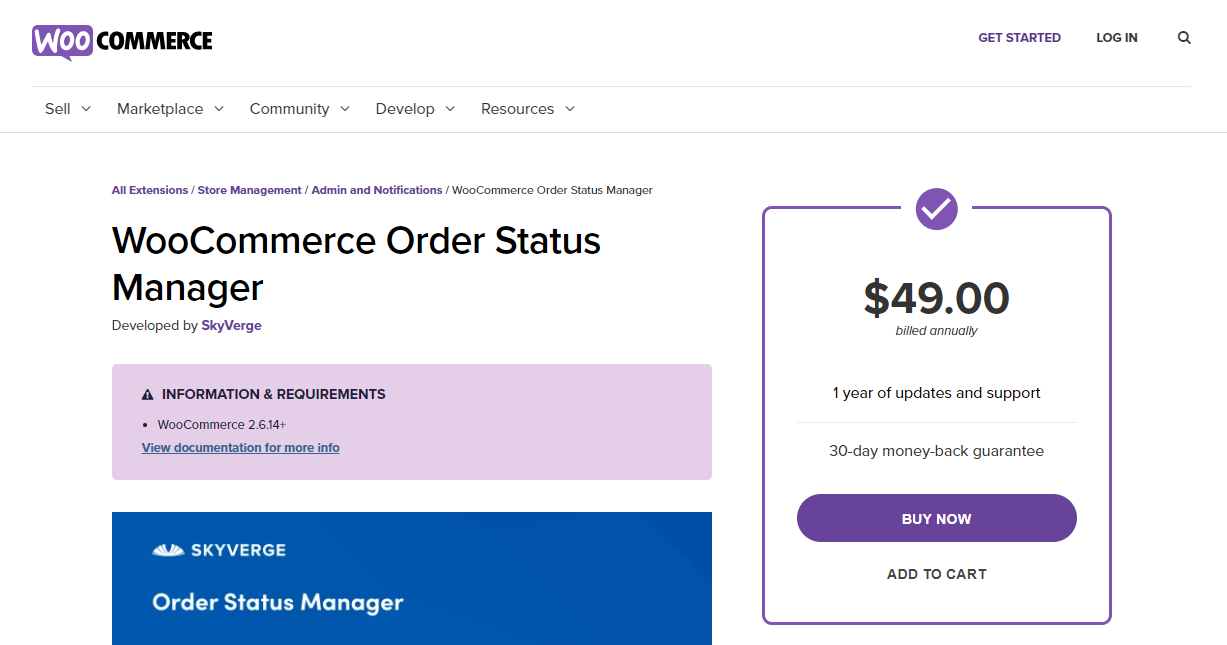
Cela peut être une solution coûteuse pour votre magasin, mais il existe un moyen simple de le faire. Dans la version actuelle de WooCommerce, les statuts de commande sont enregistrés en tant que statut de publication personnalisé, tout comme un brouillon, programmé ou publié pour les publications.
L'objectif principal de cet article est de montrer comment vous pouvez modifier les données de commande, ajouter des informations aux commandes, exporter les données de commande en externe ou exécuter toute action générale nécessitant des détails de commande. Il est également important de noter que ces statuts déclenchent d'autres actions et que vous devez donc fournir un code WooCommerce pour ces actions.
Cela dit, examinons en profondeur comment vous pouvez ajouter des messages d'état de commande dans WooCommerce. Pour vérifier les messages d'état de la commande par défaut, connectez-vous simplement à votre site WordPress et accédez au tableau de bord en tant qu'utilisateur administrateur. Ensuite, cliquez sur WooCommerce > Commandes . Vous verrez ceci :
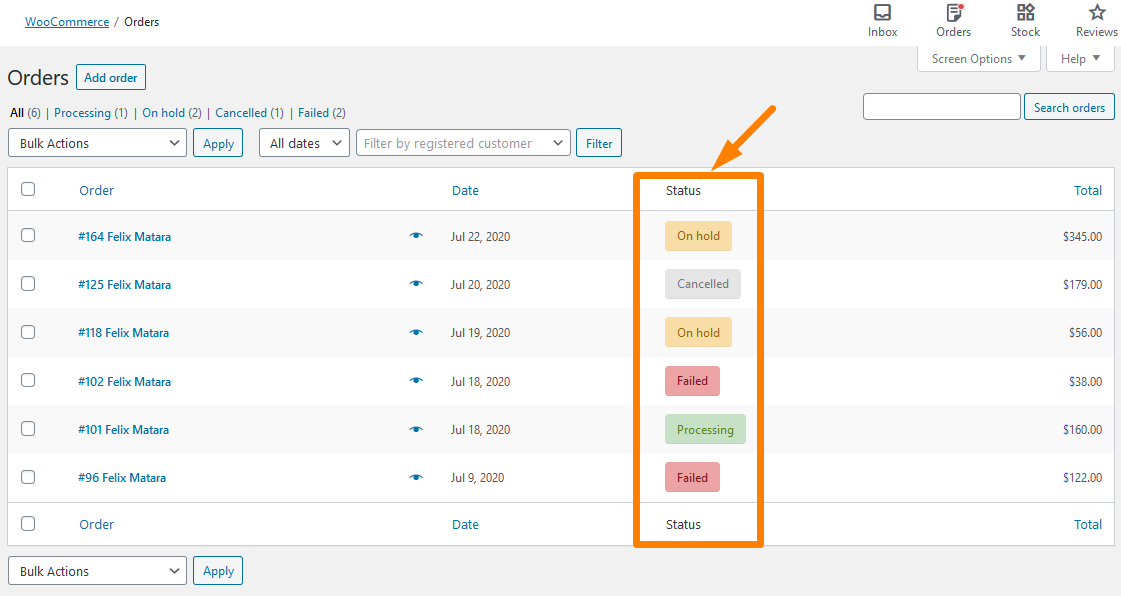
De plus, ces messages sont affichés dans le front-end lorsqu'un client essaie de passer une commande. Vous pouvez y accéder en cliquant sur Mon compte > Commandes comme indiqué ci-dessous : 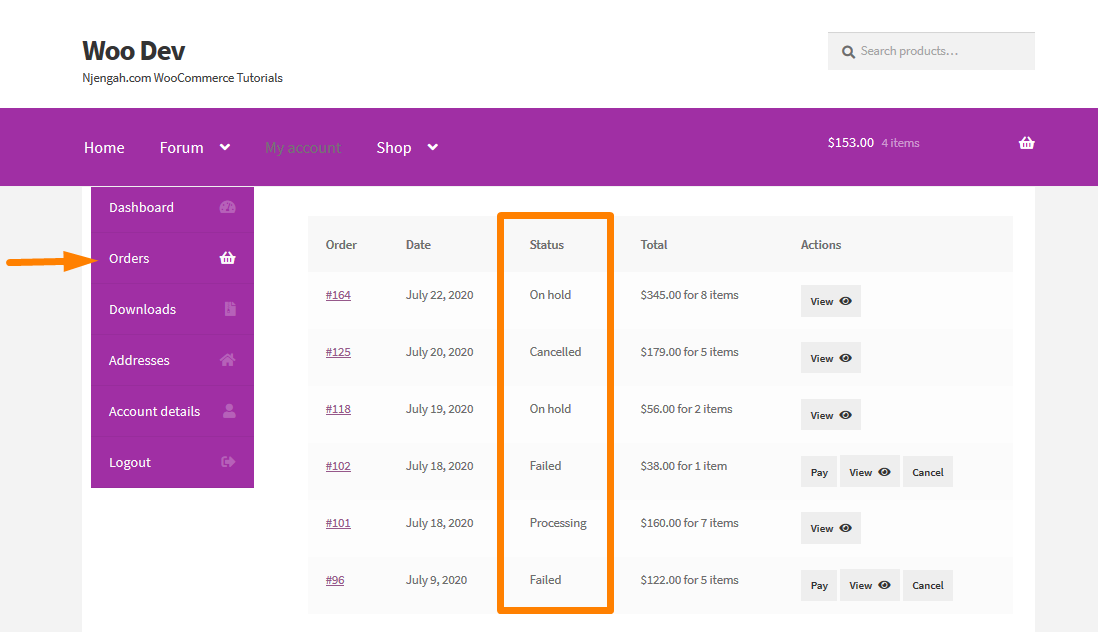
a) Étapes pour ajouter un statut de commande dans WooCommerce à l'aide de code
Voici les étapes que vous devez suivre :
- Connectez-vous à votre site WordPress et accédez au tableau de bord en tant qu'utilisateur administrateur.
- Dans le menu Dashboard, cliquez sur Appearance Menu > Theme Editor Menu . Lorsque la page de l'éditeur de thème est ouverte, recherchez le fichier de fonctions de thème où nous ajouterons la fonction qui ajoutera un statut de commande dans WooCommerce.
- Ajoutez le code suivant au fichier php :
/**
Ajouter un statut personnalisé
*/
fonction register_shipment_arrival_order_status() {
register_post_status( 'wc-arrival-shipment', array(
'label' => 'Arrivée de l'envoi',
'public' => vrai,
'show_in_admin_status_list' => vrai,
'show_in_admin_all_list' => vrai,
'exclude_from_search' => faux,
'label_count' => _n_noop( 'Arrivée de l'expédition <span class="count">(%s)</span>', 'Arrivée de l'expédition <span class="count">(%s)</span>' )
) );
}
add_action( 'init', 'register_shipment_arrival_order_status' );
fonction add_awaiting_shipment_to_order_statuses( $order_statuses ) {
$new_order_statuses = array();
foreach ( $order_statuses as $key => $status ) {
$new_order_statuses[ $key ] = $status;
if ( 'wc-processing' === $key ) {
$new_order_statuses['wc-arrival-shipment'] = 'Arrivée de l'expédition';
}
}
retourne $new_order_statuses ;
}
add_filter( 'wc_order_statuses', 'add_awaiting_shipment_to_order_statuses' );- Pour voir le résultat, cliquez sur WooCommerce > Commandes , puis vous sélectionnerez n'importe quelle commande et essayerez de modifier le statut de la commande. Vous remarquerez qu'un nouveau statut a été ajouté appelé Arrivée de l'envoi comme indiqué :
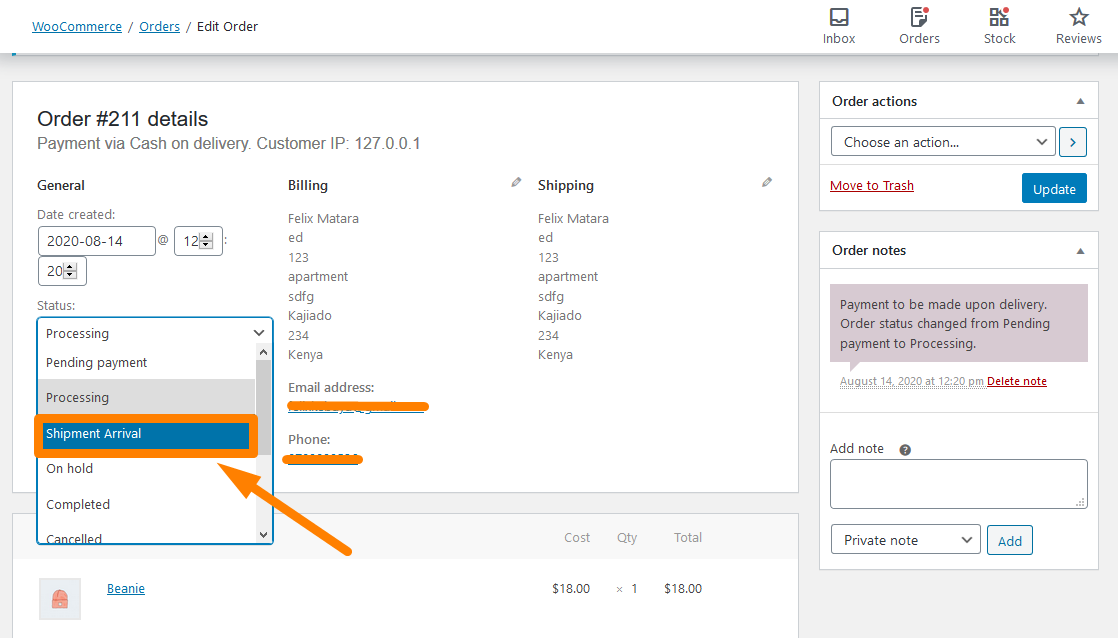
- Si vous modifiez le statut de la commande et le mettez à jour, ce sera le résultat :

Comment fonctionne le code
Dans le code ci-dessus, j'ai ajouté le statut de la publication à l'aide de la fonction register_post_status() functio . Si vous regardez attentivement la fonction, il y a un slug pour le statut de la commande, préfixé par « wc- » pour WooCommerce. Après cela, j'ai créé un tableau contenant les données définissant le statut de publication personnalisé. Cela implique que l'étiquette est ce qui sera affiché, donc je peux le changer pour le nom exact du statut de la commande.

De plus, la add_awaiting_shipment_to_order_statuses() function ajoutera ce nouveau statut de publication personnalisé dans la liste des statuts de commande disponibles dans les pages Commandes WooCommerce et Modifier les commandes. Ces statuts sont donc disponibles sur ces pages.
De plus, j'ai inclus la boucle foreach , qui parcourt la liste des statuts de commande actuels jusqu'à ce qu'elle trouve celui que je veux. Dans le code ci-dessus, l'arrivée de l'expédition sera insérée après le statut de la commande de traitement.
b) Étapes pour ajouter des messages d'état de commande personnalisés dans WooCommerce à l'aide d'un plugin
Si vous n'êtes pas si technique, vous pouvez le faire en utilisant un plugin. C'est pour ceux qui ne sont pas familiers avec la personnalisation de leur site avec du code ou peut-être qu'ils ne veulent pas gâcher la structure de codage de leur site.
Le plugin que nous allons utiliser est le statut de commande personnalisé pour WooCommerce. 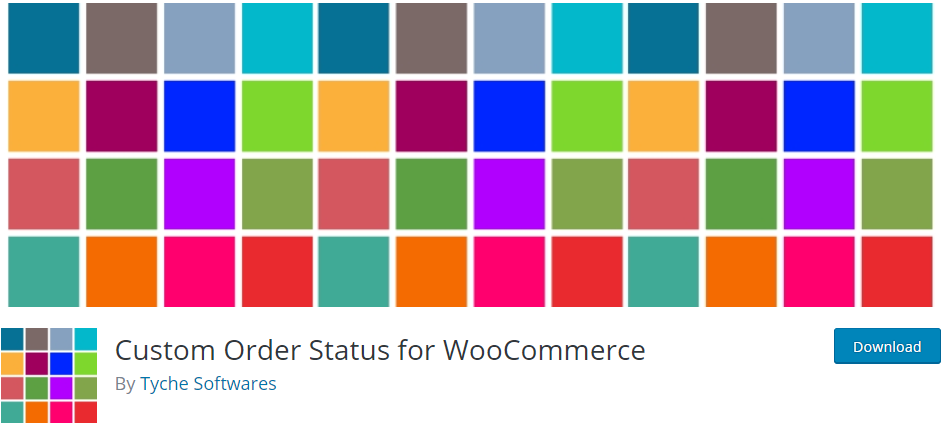
Voici les étapes que vous devez suivre :
- Connectez-vous à votre site WordPress et accédez au tableau de bord en tant qu'utilisateur administrateur.
- Pour le télécharger directement dans le panneau d'administration, accédez simplement à Plugins > Ajouter un nouveau . Après cela, vous devrez faire une recherche par mot-clé pour le plugin ' Custom Order Status for WooCommerce' . Vous devez l'installer et l'activer comme indiqué ci-dessous :
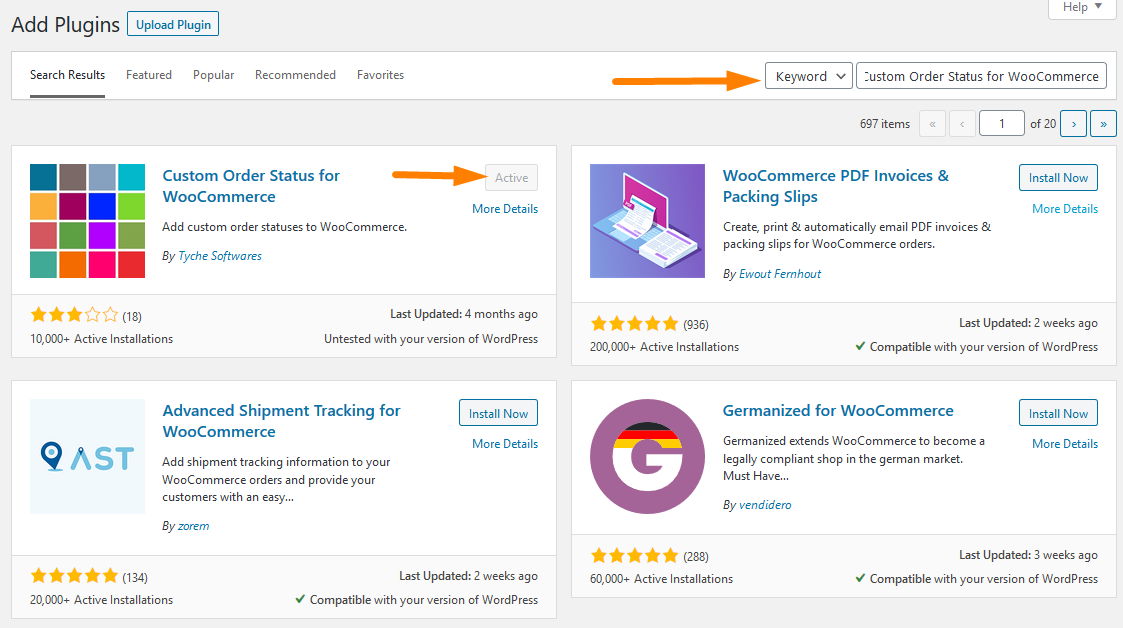
- Pour apporter les modifications dont vous avez besoin, cliquez simplement sur WooCommerce > Paramètres > Statut de la commande personnalisée comme indiqué ci-dessous :

- N'oubliez pas d' enregistrer les modifications que vous apportez.
Conclusion
Dans ce tutoriel, j'ai partagé deux solutions que vous pouvez utiliser pour ajouter un statut de commande dans WooCommerce. La première méthode implique l'utilisation d'un code PHP personnalisé que j'ai créé pour ajouter le statut de la commande. Par défaut, WooCommerce n'a pas d'option pour l'ajouter et cette solution offrira une solution rapide à cela puisque WooCommerce peut être étendu.
La deuxième solution peut être utilisée par les débutants de WordPress ou les personnes pas trop férues de technologie qui ne sont pas familières avec le code. C'est une solution très facile à mettre en œuvre, car tout ce que vous avez à faire est de télécharger le plugin appelé Custom Order Status for WooCommerce.
Articles similaires
- Comment vérifier si l'utilisateur est connecté à WordPress
- Comment ajouter un produit après la configuration de la vitrine [Guide du débutant]
- Comment utiliser les attributs de produit WooCommerce étape par étape [Guide complet]
- Comment ajouter des numéros GTIN sur les produits dans WooCommerce
- Redirection WooCommerce après le paiement : redirection vers une page de remerciement personnalisée
- Comment désactiver la méthode de paiement pour une catégorie spécifique
- Comment ajouter une image de produit à la page de paiement WooCommerce
- Comment ajouter une méthode d'expédition personnalisée dans WooCommerce
- Comment ajouter des catégories aux produits WooCommerce
- Comment désactiver l'option d'expédition à une autre adresse
- Comment masquer le bouton Ajouter au panier dans WooCommerce
- Comment masquer tous les produits de la page de la boutique dans WooCommerce
- Comment ajouter un produit Woocommerce à partir du frontend
- Comment modifier le texte du bouton Ajouter au panier dans la page de la boutique WooCommerce
- Comment créer un thème enfant WooCommerce Storefront [Guide complet]
- Comment afficher les produits WooCommerce par catégorie
- Comment ajouter un champ supplémentaire dans le formulaire de paiement WooCommerce
